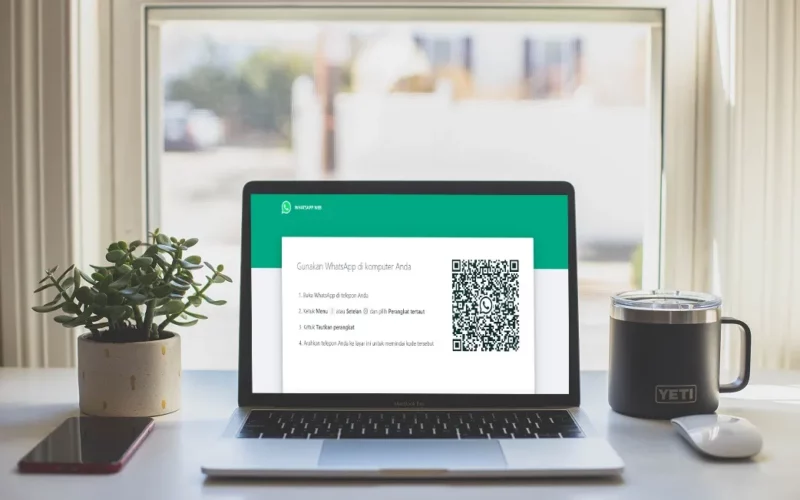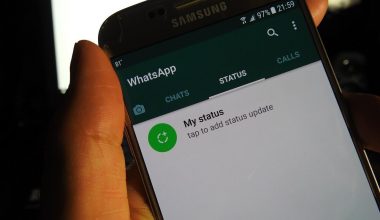Login WhatsApp Web tanpa scan barcode QR? Memang bisa? Itulah yang muncul di pikiran saya belakangan ini.
Dan inilah yang bikin saya penasaran, apa ada cara untuk masuk WA web ini tanpa barcode sama sekali? Menariknya, bukan cuma saya saja, yang penasaran akan hal ini.
Ada sebagian pengguna WhatsApp lain yang juga penasaran bagaimana caranya. Biasanya sih orang yang punya banyak kesibukan.
Misalnya pelajar, mahasiswa, atau karyawan, khususnya yang banyak mengakses komputer atau laptop.
Karena dengan WA web, kita bisa browsing di laptop, tanpa ribet lagi membalas chatting yang masuk di HP satu per satu. Baik browsing maupun balas chat, semuanya bisa via laptop saja.
Daftar Isi
Bisakah Kita Login WA Web Tanpa Scan Barcode?
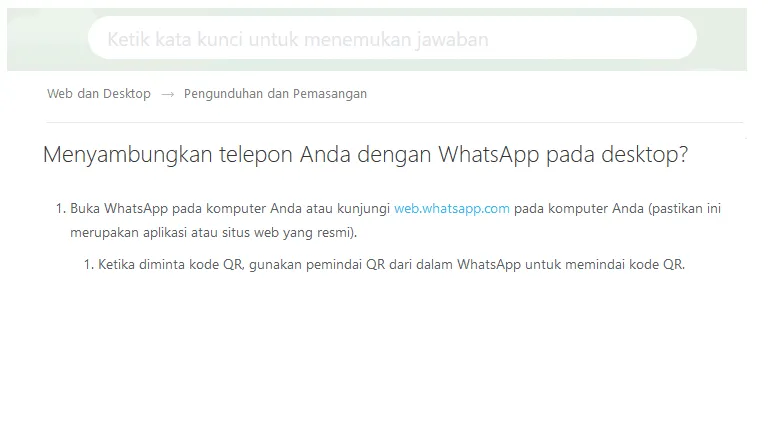
Pertama, buat yang belum tahu, fungsi kode QR di sini adalah sebagai fitur keamanan. Tujuannya, agar hanya kita sebagai pemilik akun saja yang bisa mengaksesnya.
Jadi step untuk melakukan scan kode di sini wajib, karena di halaman resmi WhatsApp sendiri sudah dituliskan begitu.
Lalu apakah bisa login ke WhatsApp Web tanpa barcode? Jawabannya ialah tidak bisa. Karena Anda harus men-scan kodenya setidaknya 1 kali. Kalau sudah, nantinya WhatsApp Web akan aktif dan bisa Anda pakai.
Baca Juga: Cara Login WhatsApp Nomor Hilang (Bisa Lagi)
Cara Masuk WhatsApp Web Tanpa Scan Kode QR
Nah, di sini ada cara lanjutan untuk membuat WhatsApp Web bisa masuk tanpa harus scan barcode.
Di sini Anda sebagai pemilik akun, setidaknya harus memegang HP untuk membuka barcode di akun WhatsApp Anda (setidaknya satu kali).
Metode login di sini, ialah dengan melakukan scanning barcode akun WhatsApp yang kita miliki, ke WhatsApp web.
Dan kemudian, kita akan mencentang “Tetap Masuk“, sehingga posisi akun WhatsApp kita akan tetap login di komputer atau laptop nantinya. Caranya begini:
- Pertama, buka terlebih dahulu web.whatsapp.com.
- Centang tetap masuk atau keep me signed in (jika menggunakan bahasa Inggris).
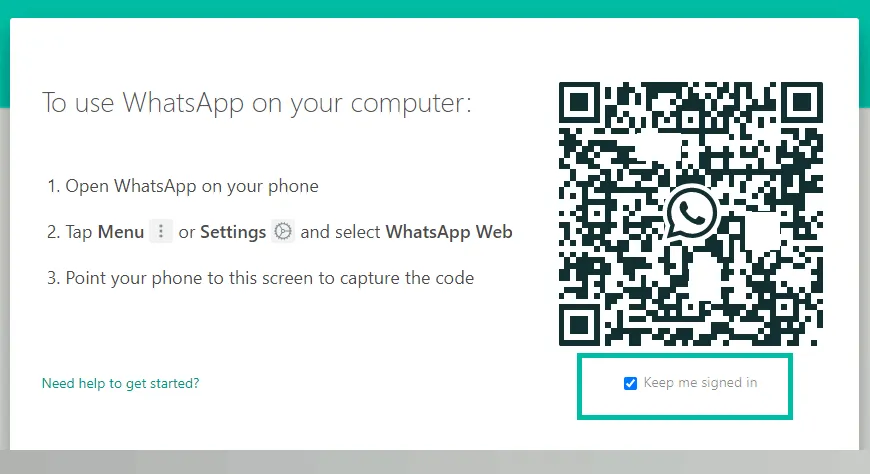
- Ambil HP Anda > Buka WhatsApp > Kemudian silakan scan kodenya.
- Tunggu hingga proses scanning selesai.
- Anda sudah sukses login ke akun WhatsApp Anda di komputer atau laptop.
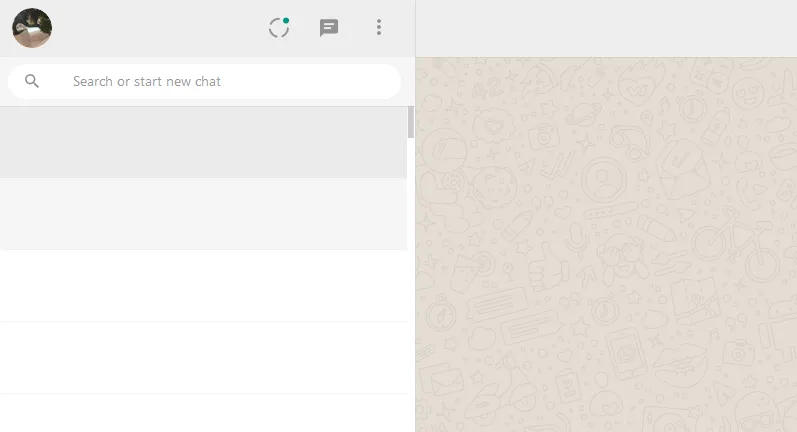
Dengan memakai metode di atas, maka seperti yang saya bilang tadi, Anda tidak perlu melakukan scan kode lagi ketika ingin masuk di lain waktu, karena posisi akun WA Anda sudah login.
Yang perlu dicatat di sini, Anda disarankan jangan sampai clear cache browser yang dipakai. Karena nanti langkah-langkah tersebut harus diulang lagi dari awal.
Oh ya, selain hal tersebut, ada 3 hal lagi yang mungkin Anda butuhkan:
1. Pastikan koneksi internet menyala
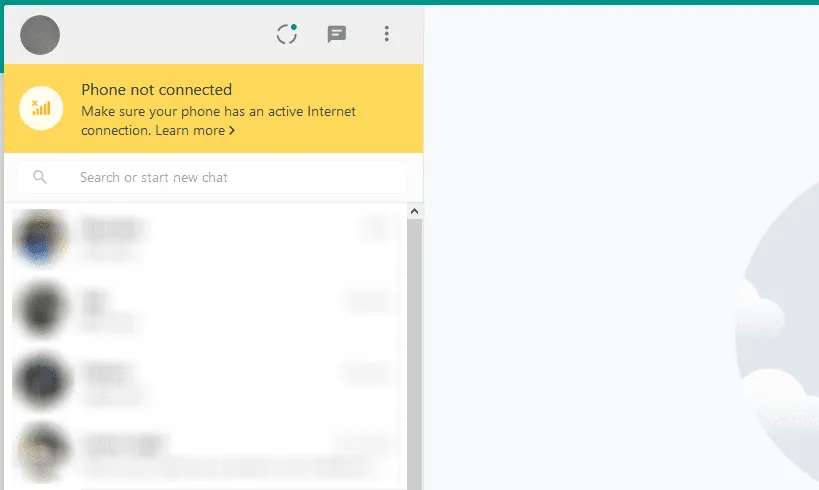
WA web ini bekerja dengan cara sinkronisasi dengan WA yang ter-install di HP. Jadi kalau internet di HP disconnect, maka WA web tidak bisa dipakai.
(Muncul keterangan tidak tersambung internet seperti pada gambar).
2. Cara Cari Barcode di WhatsApp
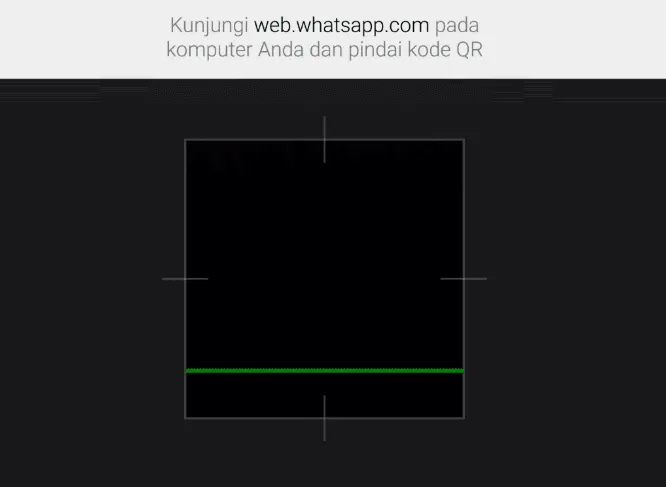
Di langkah atas, saya hanya bilang, “Silakan lakukan scan barcode“. Nah, kalau belum tahu. Menu barcode ini ada di setelan WhatsApp.
Ada di menu WA > Pilih WhatsApp Web > Klik tombol + > Lalu scan di sana.
3. Cara logout WA web
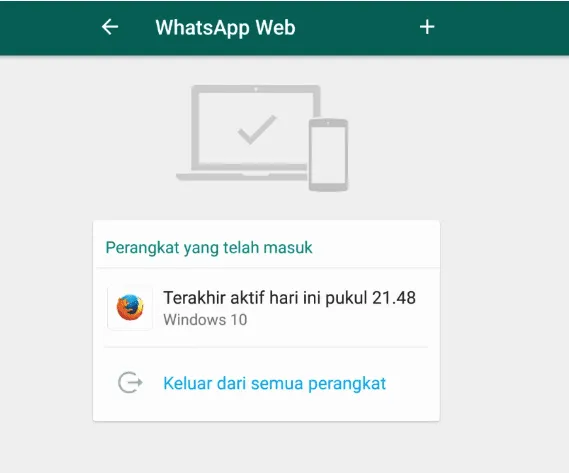
Sama saja seperti langkah cek barcode di atas. Hanya di menu WA web, kita tinggal pilih opsi “keluar dari semua perangkat”. Cara ini bisa Anda lakukan melalui HP maupun WA Webnya.
Baca Juga: Kode Rahasia WhatsApp, Unik dan Menarik Dicoba
Cara Alternatif Masuk Whatsapp Tanpa Kode Verifikasi
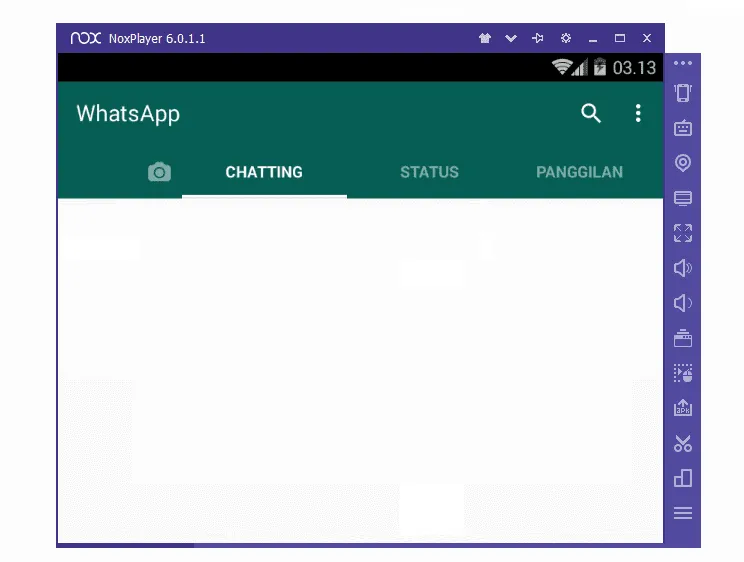
Login WA di komputer atau laptop tanpa web dan tanpa scan? Memangnya bisa? Tentu saja bisa, dong. Caranya, yakni dengan menggunakan emulator Android.
Kalau belum tahu, emulator ini adalah sebuah aplikasi, dimana kita bisa menjalankan sistem Android secara virtual di Windows yang dipakai.
Caranya seperti ini:
- Silakan install Emulator Android apa saja yang disukai
- Kalau sudah, silakan install aplikasi WhtsApp
- Terakhir, tinggal masuk memakai nomor HP WA, dan selesai.
Nah, intinya di sini kita akan menggunakan “Android virtual” tersebut untuk membuka WA di komputer kita, sehingga fungsi scan barcode jadi tidak ada lagi.
Cara ini sudah banyak orang yang pakai (termasuk saya). Namun perlu diingat, karena cara login-nya sama seperti di aplikasi WA HP biasa, maka Anda tetap membutuhkan nomor aktif untuk verifikasi kode.
Adakah Cara Lain untuk Masuk ke WA Web Tanpa Scan Kode?
Secara garis besar, saya hanya tahu dua cara di atas saja. Karena seperti yang saya bilang tadi, kode QR ini fungsinya kurang lebih sebagai pengaman atau “identitas” dari akun yang kita pakai.
Sama seperti password, namun dalam bentuk kode batang unik.
Dengan demikian, kita tetap membutuhkan kode tersebut, dan sementara ini untuk metodenya paling dengan hanya menggunakan Emulator atau WhatsApp Web.
Cuma ada sedikit informasi di sini. WA Web PC itu sebenarnya bukan berbentuk situs saja, melainkan ada aplikasinya juga.
Anda bisa coba pakai Aplikasi tersebut sebagai alternatif, jika ingin mempersingkat waktu dan ingin lebih fleksibel (tanpa buka browser).
Untuk caranya, sudah saya sertakan pada link memakai WA di Laptop sebelumnya.
Pertanyaan lain (yang Sering Diajukan)
Apa akun di web akan logout kalau internet HP dimatikan?
Tenang saja, karena akun tidak akan logout. Jadi Anda bisa disconnect internet kapan saja Anda mau. Paling seperti yang saya bilang sebelumnya, akan muncul notifikasi “tidak tersambung”.
Bagaimana kalau komputer dimatikan, apa akan logout?
Tidak, selama mengikuti cara tadi, khususnya di poin pertama Anda sudah mencentang tetap masuk (keep me signed in), maka WA akan tetap dalam kondisi login.
Apa bisa login di browser lain?
Anda bebas menggunakan browser apa saja yang Anda mau. Di sini bahkan saya menggunakan 2 browser (Chrome dan Firefox). Hanya saja, Anda harus mengulangi langkah-langkah pada cara pertama di browser baru.
Bagaimana kalau ingin login di Komputer lain?
Bisa saja, dan jawabannya sama persis seperti pertanyaan browser tadi.
Sekilas Tentang WA Web
Oh ya, tambahan sedikit, WhatsApp Web adalah salah satu fitur dari WhatsApp, dimana kita bisa membuka chat WA melalui browser, 100% tanpa perlu membuka HP sama sekali.
Fitur ini tentu saja cocok sekali buat digunakan di komputer atau laptop.
Namun untuk login WA web dengan akun yang kita miliki, kita harus terlebih dahulu melakukan scan kode QR, seperti yang pernah saya jelaskan di artikel melihat kode batang WA sebelumnya.
Akhir Kata
Demikian, sedikit informasi tentang 2 cara login WhatsApp web tanpa scan barcode atau kode QR.
Jadi, bisa disimpulkan mudah sekali bukan? Rasanya cara tadi tidak bisa disebut sulit.
Artikel ini saya buat selengkap mungkin, untuk menjawab pertanyaan para pengguna WA yang ingin masuk ke akun WhatsApp mereka via web tanpa HP.
Dan semoga ini bisa membantu Anda, terutama bagi yang penasaran, atau memang sedang membutuhkan caranya juga.
Ada pertanyaan lain? Boleh kirim melalui kolom komentar, ya. Tersedia di bawah artikel ini.
Semoga bermanfaat.